在使用QQ时,如何设置自己的个人资料仅对自己或者好友可见呢?下面给大家讲解设置QQ仿瓤僭蚋资料仅对好友或自己可见的操作步骤。

工具/原料
电脑:小米笔记本
操作系统:win10 64位旗舰版
QQ电脑客户端
一、设置QQ资料查看权限
1、在电脑上登录QQ后,点击左下角的主菜单选项,如图。

2、点击后,在弹出的主菜单界面点击设置项,如图。

3、点击后,在弹出的系统设置界面点击权限设置,如图。
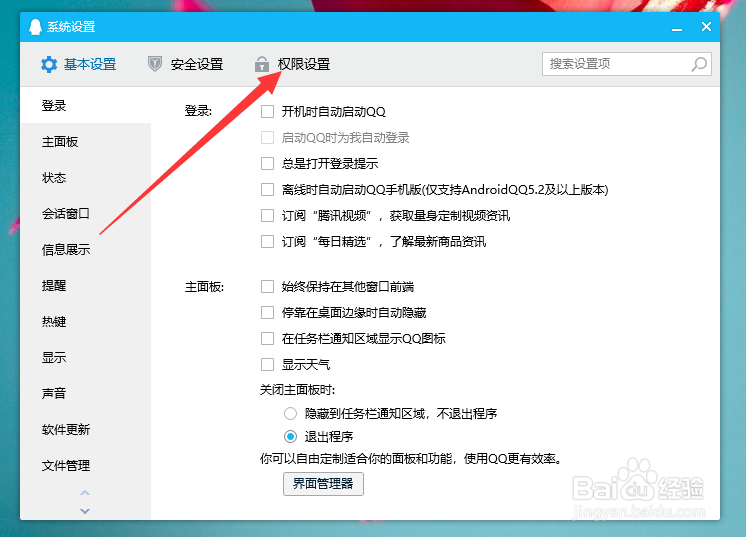
4、进入权限设置—个人资料界面后,继续点击权限设置项,如图。

5、点击后,在弹出的界面设置哪些资料好友可见、哪些资料仅自己可见,如图。

二、总结
1、设置QQ资料仅好友、仅自己可见方法:1、在电脑上登录QQ2、在QQ首页界面点击主菜单3、在主菜单界面点击设置4、进入设置后点击权限设置5、在权限设置斑从腧笮—个人资料界面点击权限设置6、在设置界面设置资料可见范围

